收银能手使用说明书.docx
《收银能手使用说明书.docx》由会员分享,可在线阅读,更多相关《收银能手使用说明书.docx(13页珍藏版)》请在冰豆网上搜索。
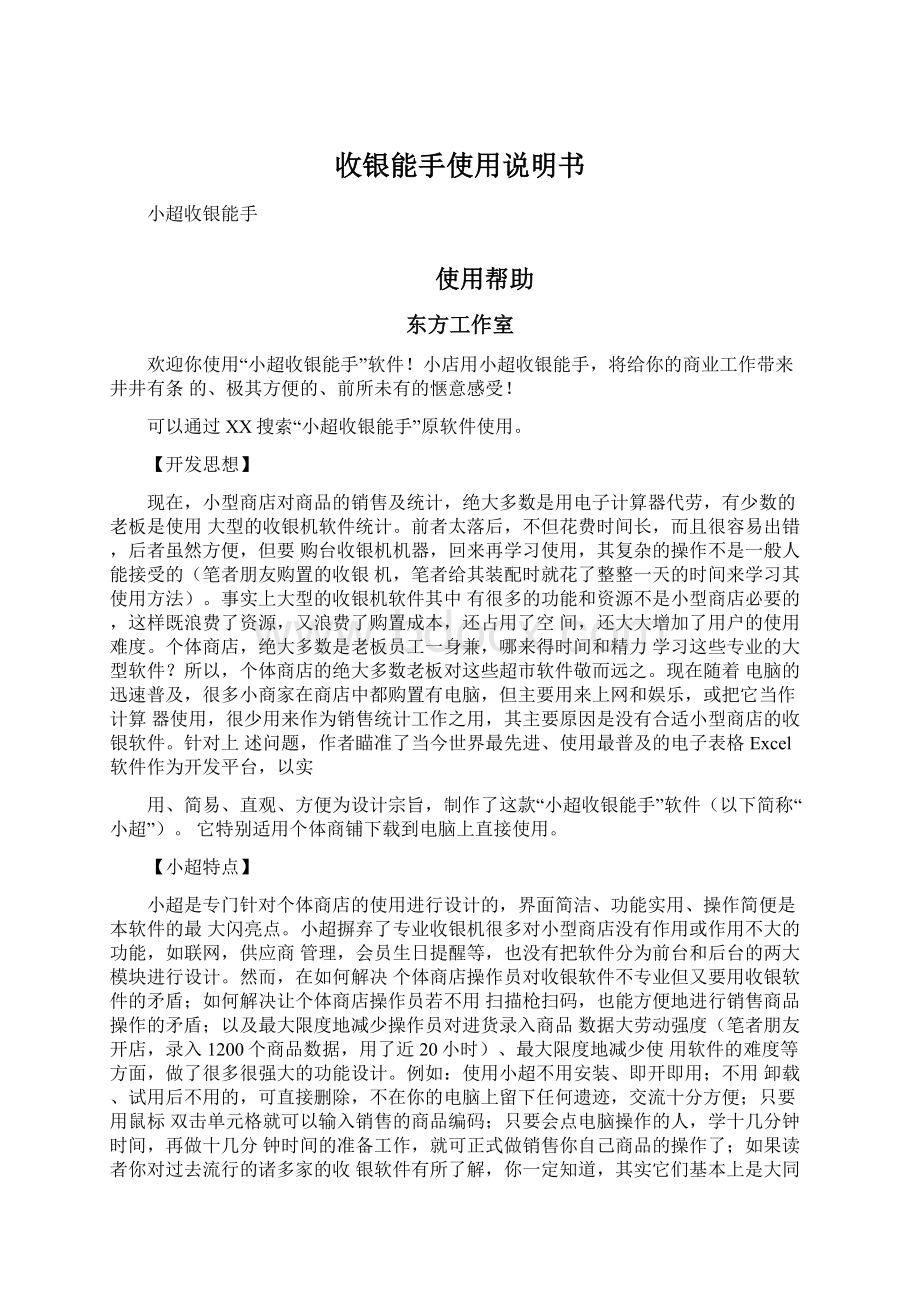
收银能手使用说明书
小超收银能手
使用帮助
东方工作室
欢迎你使用“小超收银能手”软件!
小店用小超收银能手,将给你的商业工作带来井井有条的、极其方便的、前所未有的惬意感受!
可以通过XX搜索“小超收银能手”原软件使用。
【开发思想】
现在,小型商店对商品的销售及统计,绝大多数是用电子计算器代劳,有少数的老板是使用大型的收银机软件统计。
前者太落后,不但花费时间长,而且很容易出错,后者虽然方便,但要购台收银机机器,回来再学习使用,其复杂的操作不是一般人能接受的(笔者朋友购置的收银机,笔者给其装配时就花了整整一天的时间来学习其使用方法)。
事实上大型的收银机软件其中有很多的功能和资源不是小型商店必要的,这样既浪费了资源,又浪费了购置成本,还占用了空间,还大大增加了用户的使用难度。
个体商店,绝大多数是老板员工一身兼,哪来得时间和精力学习这些专业的大型软件?
所以,个体商店的绝大多数老板对这些超市软件敬而远之。
现在随着电脑的迅速普及,很多小商家在商店中都购置有电脑,但主要用来上网和娱乐,或把它当作计算器使用,很少用来作为销售统计工作之用,其主要原因是没有合适小型商店的收银软件。
针对上述问题,作者瞄准了当今世界最先进、使用最普及的电子表格Excel软件作为开发平台,以实
用、简易、直观、方便为设计宗旨,制作了这款“小超收银能手”软件(以下简称“小超”)。
它特别适用个体商铺下载到电脑上直接使用。
【小超特点】
小超是专门针对个体商店的使用进行设计的,界面简洁、功能实用、操作简便是本软件的最大闪亮点。
小超摒弃了专业收银机很多对小型商店没有作用或作用不大的功能,如联网,供应商管理,会员生日提醒等,也没有把软件分为前台和后台的两大模块进行设计。
然而,在如何解决个体商店操作员对收银软件不专业但又要用收银软件的矛盾;如何解决让个体商店操作员若不用扫描枪扫码,也能方便地进行销售商品操作的矛盾;以及最大限度地减少操作员对进货录入商品数据大劳动强度(笔者朋友开店,录入1200个商品数据,用了近20小时)、最大限度地减少使用软件的难度等方面,做了很多很强大的功能设计。
例如:
使用小超不用安装、即开即用;不用卸载、试用后不用的,可直接删除,不在你的电脑上留下任何遗迹,交流十分方便;只要用鼠标双击单元格就可以输入销售的商品编码;只要会点电脑操作的人,学十几分钟时间,再做十几分钟时间的准备工作,就可正式做销售你自己商品的操作了;如果读者你对过去流行的诸多家的收银软件有所了解,你一定知道,其实它们基本上是大同小异的设计模式,然而,现在你看到的小超,如自动编码、把查询到的进货信息转为补进货信息、销售时用鼠标双击进行输入商品编码、灵活多变且简便的查询功能等等,小超这些独树一帜的设计理念会给你一个耳目一新的感觉。
因
为小超有着很多与众不同的个性设计,所以致使本文说明的篇幅稍长了些
注册小超几十元的支出,就相当于几千元正式收银机的功能。
注册小超后,如果你的电脑没有损坏,可以长期使用,就以电脑最低使用寿命5年计算,平均每天开支只是5分钱,还不到你穿一双普通皮鞋费用的五分之一。
可见小超具有何等高的性价比值。
(笔者朋友购置的收银机用了三年多,已经几次出现硬件的问题,如果不是笔者给其检修和维护,多开支几百元不用说,其影响工作的麻烦更是一言难尽。
)小超的注册价格相比其他收银软件来说不算低也不算高,主要是因为作者开发小超不是简单地抄袭别人的设计,而是独辟蹊径,在工作实际中,针对个体商店的使用,进行了极具个性的设计。
并通过工作实践反复检验修正,花费了不少的时间和精力,才能使小商家能用上如此合适的软件。
所以小超与那些几元一个的盗版或抄袭版的软件,以及一些错漏百出的免费软件是无可比拟的。
作者试用过一些大软件公司的免费软件,发现其中问题还是多多的,有些连出货的数据也不能查询,根本不实用,看得出来这纯粹是为其出售一千几百元的大型超市收银软件做广告之用。
【小超功能】
1、小超有和一般超市收银机软件相似的销售功能,也可以使用条码扫描枪,这时几乎和超市的收银机操作一样。
但通过鼠标双击方法输入销售的商品信息的功能,在专业收银机是没有的功能。
2、分操作员和分年、月、日汇总统计销售额。
3、商品分类销售情况统计。
4、操作员管理。
5、会员及积分统计。
6、自动快速编码。
7、商品有效期到期标识及提醒。
8、商品库存量、销售利润等有关的信息的灵活查询。
【小超结构】
小超是由9个工作表,分别为销售表、进货表、出货表、日结表、汇总表、操作表、积分表、会员表、编码表,如图
(1),以及一个数据库组成。
(除销售表外,其它工作表平时隐藏着,即不显示的,要看到这些工作表
标签,其操作方法请看下面一段的说卜鼻卫肖售&飪货/出货x■日结/汇总/操作&积分二会區/编码/
(图1)
明)销售表就是销售界面,销售员销售商品的收银工作只在销售界面上操作,销售界面上仅有一个[使用帮助]菜单,其下有[操作员]、[注册小超]、[注册信息]、[帮助文件]四项操作。
如图
(2)。
图
(2)
[操作员]是激活操作员向导窗口,在操作员向导窗口中有[换操作员]、[更改代码]、[更改密码]、[查看各表]、[销售管理]和[初始系统]的操作。
如图(3)。
单击[查看各表],窗口下面会显示小超的各个工作表标签,(注:
操作员权限不同,所显示的工作表不同。
具体请阅读操作表权限
中的说明)。
如图
(1)。
这时选择单击窗口下面的工作表标签
就可以查看各个工作表,在这些工作表上可以查询到数据库中的数据及对数据库数据的统计或修改。
(注意:
这里的各表都不是用来保存数据资料的,而是作为数据库中的数据资料的出入显示界面使用。
因此,清空这些表格上的数据,并不会清空数据库上保存了的数据。
)进入进货表可
以进行进货登记,进入日结表可以按年、月、日查看销售额情况和各操作员销售额情况的统计。
进入汇总表可以查看各种商品的进货额,出货额情况的对比,以及销售利润、库存数量等情况汇总,进入操作表可以管理全部操作员的代码、密码和权限。
图(3)图(4)
单击[销售管理]可以对已出售的商品进行修改,也可以对正在销售的商品的数量或金额任意调整,以便在盘点商品时,系统管理员平衡商品的金额和库存量。
单击[初始系统]是激活初始系统向导,初始系统向导会用11个步骤一步一步地引导用户你对小超进行初始为你店资料的实用系统,如图
(4)。
初始化系统完成后,就可以回到销售界面进行销售收银工作了。
[注册信息]是用户你向作
者索取注册码时,必需提交的用户信息资料。
具体的注册办法请阅读【注册小超】。
【使用说明】
一、打开小超
你下载到电脑的小超收银能手文件是一个压缩文件,你必须先把小超收银能手进行解压(最
好选择解压在XC的文件夹中,并把这个文件夹及其中所有文件放置到一个非操作系统盘下的磁盘中,如D盘。
绝不能在未解压的文件上直接打开小超使用,这样是不能保存你的操作结果的。
)。
解压后,在小超的文件夹中双击“小超收银能手.exe”文件,即可打开小超。
最好给
“小超收银能手”文件制作一个桌面快捷方式,方法是:
用鼠标右击“小超收银能手”文件,在弹出的菜单中选发送到一一桌面快捷方式。
这样你就可以在桌面上找到它的快捷方式图标,双击这个桌面快捷方式图标就可以打开小超收银能手。
下载下来的小超可以给你试用一段时间,若你感觉小超合适你,可考虑注册小超。
首次使用小超,软件管理员应做好下面准备工作:
1、打开小超后(进入时需输入初设代码XTGLY,初设密码888),在使用[帮助菜单]中选[操作员],在操作员向导中输入系统管理员的代码和密码(代码和密码同上),单击[初始系统],按照
初始系统向导的11个步骤一步一步地完成初始系统的任务。
2、初始系统后,如果你在进货表中输入了进货商品信息并作保存,回到销售界面中就可以输入商品编码、数量或打折等数据,最后在收现中输入现金数据,单击[出售]按钮就完成一次交易
(注意:
小超正式投入使用后,如果你店是由你的员工操作小超的,你应该及时更换系统管理员的代码和密码,并为你的员工设置代码、密码和操作权限。
即使你店仅是你自己一个人操作小超的,也强烈要求你使用一个非系统管理员的操作权限的代码操作销售表,例如使用“代码为bb、
密码为22、第2级查汇总利润级的权限”,见操作表中的样本。
这样可以最大限度地避免一时不小心的错误销售操作。
其理由请阅读销售界面说明的第三段中的说明。
)
3、你可以在操作员向导窗口中更换操作员,主要作为员工交接班用。
你还可以单击[查看各
表]按钮进入相应的表进行有关的操作。
二、操作表权限说明如果你是系统管理员,可以进入操作表,用鼠标点击权限所在列的单元格。
这时见所在列的
单元格标记上字母“y”,表示给予员工对应列及其右边所有列的权限。
操作员分为5级权限,如下:
1.管理本系统:
可以查看全部的统计表和修改有关的系统设置,其中序号为2的操作员代码是系统默认的管理员,是唯一能对小超进行初始化的最高权限的系统操作员。
2.查汇总利润:
除了不能管理操作员和系统设置外,可以查看和修改其他的全部的统计表。
3.出入货/编码:
除了不能管理操作员和查看汇总表,可以查看会员及积分的统计表可在进货表入货登记和查看出货表。
4.查看日结表:
除了不能管理操作员、汇总表、修改进货表及查看出货表,可以查看日结表和操作员登录情况,查看会员及积分的统计表。
5.查会员和积分:
仅能查看会员、积分的统计表以及日结表当前操作员近几天的营业额。
三、初始系统向导的11个步骤中的部分步骤说明
步骤4—设置默认的限制打折的最低折数:
出售的商品时,系统管理员允许售货员让利给顾客的最低折数设定。
例如在系统管理员在这里设定的默认最低折数是9折,若一件衣服原定的出售价为60元,允许售货员可以在这一件衣服打折中输入大于或等于数值9,即54元以上售给顾
客。
步骤5—设定是否允许负库存出货:
一个商品库存没有了货,要销售该商品,在这里如果原来输入了“1”,就表示允许售货员出货,如果输入了“0”,就表示不允许售货员出货。
对小超进行这样的设置有两个作用:
一是适应经营各种不同商品的商户,例如,有些是经营预定商品的,本身商家是没有货品的,顾客订货后才进货的,这种情况可以设置允许负库存出货。
二是适应一些商户懒于盘点自己的库存数量,仅把小超作为记忆单价,统计日销售额之用,例如,从原来的没有用收银软件售货,到现在的要使用小超售货,但是又不想盘点现在的存货量,对于这种情况也可以设置允许负库存出货。
步骤7—设定默认的利润率:
如果在这里输入默认的利润率后,而且在步骤8选择根据利润率
计算得销售单价(即出价,下同),那么,当你在进货表中输入了商品的进价后,小超会自动给你算得出价。
例如一件衣服进价40元,如果你定的默认利润率是0.5,那么计算得到这一件衣服出价是40X(1+0.5)=60元,并自动标在出价列上。
这一步也可以在进货表中进行进货登记时直接设定。
步骤8—设定出价的根据是由利润率计算得来,还是由原来定的售价得来。
如果你选择由原
来定的售价得来,那么,当你在进货表中输入了商品的编码后,小超会自动查出该商品的最近一次的售价,并填在出价中。
例如某件衣服在原来定的售价是60元。
当你在进货表中输入该衣服的编码后,小超会自动把60填到出价一列上去。
注意:
1、编码表中的售价表实际上是来自于该商品最近一次的售价,(即每个编码商品的最后一次进货所定的出价。
同一个商品经多次进货后出售价可能有不同,但小超总是自动取出最后一次进货登记所定的出价。
)2、销售界面上的单价数
据也就是这个出价数据。
对于已进货保存登记后的商品,如果要对其销售价修改,可以通过查询数据库调出该商品信息,修改出价后单击[修改查询]按钮即可。
具体操作请阅读商品销售情况的查询及汇总中最后一段的说明。
3、这一步也可以在进货表中进行进货登记时直接设定。
4、用户
究竟选用哪个方法来定出价?
这没有规定,一般情况下,如果你是新开店的,商品品种多,你懒于一个个定出售价,那么选用根据是由利润率计算得来售价会快很多。
如果已经进过货的商品,那么就选用跟原来定的售价定出售价会好些。
四、使用编码表
给商品编码是使用收银软件不可缺少的一项工作,对于商品编码,一般收银软件是通过扫描枪扫描条形码输入到收银系统的,然后再用手工一个一个地输入商品名称、规格等信息后,才能把商品信息录入到数据库中的。
所以把商品信息录入到数据库是一项工作量很大而且是十分枯燥无味的工作。
若商户没有扫描枪,或销售的商品没有条形码的,使用一般的收银软件就更加麻烦,这也是小型商户对一般的收银软件敬而远之的一个重要原因之一。
在小超中,编码表是专门为方便用户手工快速编码而设计的,熟悉它的使用方法,使用它进行半手工编码或进行自动编码你会觉得相当方便的,你会发现编写一百几十个编码在几分钟时间内就可以搞定,这样的功能,即使是一些大型的收银机软件也没有的。
如果你熟悉EXCEL软件的操作,就容易上手了。
如果你不大了解EXCEL软件的操作,就花点时间用心看看下面一段的具体说明。
如果觉得本段的说明有点抽象难懂,请你花点精神,打开小超软件中的编码表对照着用心进行阅读。
半手工编码或自动编码具体使用方法:
通过你的构思,先把你的商品分类,例如:
经营服装的,把商品分为性别类(男、女);上下装类(上衣、裤子);质料类(纯棉、绦伦);颜色类(红、白、黑);尺码类(ML、XL、XXL等。
把分类的内容分别输入到编码表中“标题
样式”下面的字段为黄色底纹所在的各列中,(黄色底纹的字段名称是充许用户修改的,但子码1到子码7的字段名称是固定的)。
若同类的就用同一个子码信息表示,输入了一个子码信息后,其余和该类的相同信息的商品只要用鼠标拖动复制就行了。
(例如,性别类在第一个输入了“男”,以下的行还有99个“男”的,只要用鼠标拖动复制就行了,接着输入一个“女”,以下其它行的“女”的,只要用鼠标拖动复制就行了。
其余的各类如名称、材料等字段也是如此处理。
复制效果参见小超编码表中的样本。
)复制的方法:
用鼠标点选中第一个格子,把空心十字光标移动到选择框的右下角,看到光标由空心十字光标变为实心十字光标时,按住鼠标左键不放(如果使复制的内容不变化,你按住鼠标左键后再加按键盘的Ctrl键。
如果你不按键盘的Ctrl
键,复制内容如果是数值,数值会自动按规律变化。
)向下拖动到要复制到的行后松开左键,就
可以看到被选择的内容被复制了。
你也可以使用键盘快捷键Ctrl+C复制,Ctrl+V粘贴复制相同的
内容。
用鼠标点击[自动/手工编码]复选框取消勾选,就可以进行半手工编码了,如果采用半手工编码,子码可以自己任意用数字表示或用字母表示。
你也可以让小超给你自动编码,输入商品的类别等内容后,用鼠标勾选[自动/手工编码]复选框,会激活[自动编码]按钮,你单击[自动编码]按钮,稍后,全部的商品小超给编上编码了。
这样对商品分类进行编码的方案,对你以后分类查询和统计商品的销售情况十分有利,这样做差不多替代了大型收银软件对商品分类的繁琐工作。
你最多可以一次编写1000个商品的编码。
若你还未曾进过货,是初次给你的商品编码,你最好让小超给你自动编码;若你已经进过货,要继续对新商品进行编码进货,可以考虑用半手工编码,或采用先自动编码,后手工更改编码的方法。
如果你现在有现存的商品信息xls电子文档,你还可以通过键盘Ctrl+C复制和Ctrl+V粘贴,或通过[导入数据]按钮把数据导入到编码表中进行编码。
因为商品编码要求一个编码唯一对应一个商品的,所以,编码是不允许有重码的(重码意思是:
一个编码对应两个以上的商品,例如,编码为21133的商品有一个是男纯棉西裤,编码为21133还有另一个是男纯棉T恤。
同一个商品只能有一个编码,但同一个商品可以有两个或两个以上的名称,这主要是某一商品进货后,因商家对原来的名称感觉不大好记或不合适,而更改名称造成的,(具体更改名称的方法见进货登记中最后一段的说明)。
不过对于某一编码的商品如果有两个或两个以上的名称,在销售表中只取该商品最后一次进货的名称。
在汇总表中也只是按编码分类对商品进行汇总的)。
虽然小超的设计是允许用户修改商品名称,但不是在迫不得已的情况下一般不要这样做,因为这样容易给你自己出乱子。
在编码表进行编码的过程中,小超会自动核查你的编码是否有重码(重码范围包括已经保存到数据库的商品编码),一旦有重码,小超会自动在重编码上用红色显示出来。
你还可以单击[重码检查]按钮找出正在进行的编码中有重码的地方,以方便让你修正。
这样就保证了编码的唯一性。
凡是首次加入的商品,都要对其进行编码。
你最好是在这里的编码表中完成编码工作,这样可以有效地防止发生重码的错误。
完成编码后,你单击[导入到进货表]按钮,所编码的商品就可以转到进货表中进行进货登记了。
(但注意分清:
已经编码并进货过的商品,如果要再进货,是不用再在这里做编码工作的,以后要登记曾经进货过的商品信息,你只要在进货表中直接输入编码,或通过进货表中的查询数据库按钮调出以往进货过的商品进行修改就可登记进货信息了。
)
如果你有扫描枪,当然可以通过扫描枪扫描条形码把编码输入到编码表中。
五、进货登记
要进行进货登记,先在菜单中单击[操作员]激活操作员向导窗口,在操作员向导窗口中单击
[查看各表]、在屏幕下面的工作表标签中选择进货表,在进行进货登记时,先单击表头上面的[进
货登记]按钮,如图(5)。
这个是可变按钮,单击它后会变成[保存登记]按钮如图(6);如果单击了它前面的[查询数据库]按钮,它会变成了[保存修改]按钮。
如图(8)。
(在会员表和操作表也是采用这种设计)。
再在[从进价数量入]或[从批价数量入]选择一种输入数据的方式(在同一
据输入中,只能选择一种输入方式,不要同时使用两种输入方式),然后输入商品数据信息,如
图(8)。
(如果进货的商品编码是首次输入的,最好先在编码表中编好编码,然后导入到进货表中,否则很容易发生重码的错误。
具体操作见上面的使用编码表中的说明),一般是先输入商品
的编码(注:
1、也可以通过扫描枪扫描条形码输入编码;2、如果某一商品不是首次进货输入,
在进货表的编码中只要输入已有的商品编码,小超会自动导入该编码的商品有关的数据信息),然后在批数据部分输入批数量即可,再看看是否需要输入或修改出价,最后单击[保存登记]按钮
就完成了一批商品的进货数据的录入工作(注意:
数据是保存到数据库中的,而不是进货表的本
身中的)。
如果你现在有现存的商品进货xls电子文档,你也可以通过键盘Ctrl+C复制和Ctrl+V
图(7)
上面提到,按[查询数据库]按钮后,可变按钮会变为[保存修改]按钮,如图(8)。
单击[保
存修改]按钮你可以对查询到数据修改后保存,这一功能可以用于更改售价或修正错误的进货数据,也可以用于更改商品的名称。
如果要给某编码的商品更改售价(或更改名称),先把该编码
的最近的一次进货信息从数据库查询出来,更改商品售价(或更改名称)后单击[保存修改]按钮
即可。
可变按钮还有另一功能是:
查询到数据后,你也可以通过单击[保存修改]按钮再在确认窗口中按[取消]按钮。
这时,可变按钮会变回为[进货登记]按钮。
如图(5)。
这样操作后,你查询到数据修改后就可以作为新进货数据处理。
这个功能十分好用,因为很多时候商户的进货是长期与某一供应商合作取固定的货源和数量,这时,你可以通过批号的查询条件,查询出上次登记的批号数据,单击可变按钮[保存修改]按钮,再在确认窗口中按[取消]按钮,继续单击可变按钮[进货登记]按钮,若本次进货数据某些地方有变动,就先对查询到的数据稍作修改,若本次进货数据没有变动,就直接单击可变按钮[保存登记],这样就完成了一次进货的登记。
熟练这一功能的使用方法后,对于这样的进货情况,你会感到录入进货数据工作是十分轻松的事。
六、销售界面说明出售商品时,在出售表用鼠标双击左面的常用商品中的编码(或在编码列直接打入商品的编码,还可以通过扫描枪扫描条形码输入编码)。
小超会自动调出该编码的商品有关信息,这时你还可以修改数量(数量默认值为1)等数据,然后在收现中输入收到的现金,最后单击[出售]按
钮,就完成了一次交易了。
出售的商品数据信息被保存到出货数据库中(注意:
数据是保存到出货数据库中的,而不是出货表中,出货数据库本身是隐藏的,但你可以通过出货表查询到保存到出货数据库中出货的商品信息)。
如果非系统管理员操作,一般是不允许收现金额小于实金额的,但如果当前是系统管理员在操作,是允许收现金额小于实金额的。
这主要是配合顾客退货或查单及盘点平衡库存的要求设计的。
不过,在正常情况下,小超设计了允许一般操作员在收现中可以输入比实金额小于1%的收现额,这主要是为顾客找零钱的方便设计的,这样设计十分符合个体工商户买卖价钱灵活的特点,而不像别的收银软件那样死板,差一分钱也不能出售。
对于销售界面上的一些常用的操作,小超提供了9个快捷键,具体写在销售表右上角的蓝色方框内。
查单功能主要用于顾客换货、退货或岀货错误的调整,或盘点时对库存量的调整等。
出售商品后,若顾客要求退货或换货,你先在查单下面输入单号,小超会调出该单号的数据,若你现在是以系统管理员身份操作(或经系统管理员在操作员向导中单击[销售管理]按钮),你就可以把
该单号的数据作修改,然后再次单击[出售]按钮,被修改的查单数据就保存到数据库了。
只有系统管理员才能进行修改查单数据的操作,所以,进行修改查单操作,或者可以把操作员身份换为系统管理员,或者可以让系统管理员单击[管理销售]按钮进入修改查单操作。
顾客要退货某一商品,你只要在该商品的数量中输入0即可,这时保存到数据库后,该条记录就相当于没有发生一样。
(注意查单的数据只能把数据的修改,不能把数据整行删除,如果整行删除,小超是不允许保存修改)。
盘点时,如果汇总表的库存数多于实际数,系统管理员可以在数量和金额中调整,要确定修改数据,只要单击[出售]按钮,最后单击[确定]按钮即可。
如果不保存修改数据的,就按[清除]按钮。
当输入了部分商品信息后,顾客要暂停购买,你可以把该部分商品挂单,这时,你直接单击[挂单]按钮,该部分商品信息就被暂时保存起来了。
挂单后你可以继续做其他顾客商品的销售,如果挂单的顾客要接回刚才挂单的商品数据,你只要单击表头上方的回单下拉按钮,在其中选择他挂单的序号,就可以把所挂单的商品信息调出来继续进行销售操作。
注:
挂单的商品数据只保存一天。
销售表右边有常用商品、查找及备注三个表,它是专门为方便操作员手工快速输入商品有关信息而设计的,例如,要输入一个商品编码,只要在该商品名称上用鼠标双击,相应的商品编码其有关信息就被输入到销售表中了。
你可以把经常使用的商品编码放置在常用商品表上。
要修改常用商品表中的内容,方法1:
你进入编码表后,在上面的已进货的商品编码表中,先用鼠标选择商品所在的行(如果是选择连续行的先按着鼠标左键,然后拖动鼠标;如果是选择不连续行的,先按着键盘的Ctrl键,然后单击商品所在的行),最后单击售价表上面的[复制选择的商品到常用商品]按钮。
方法2:
先在查找表中用鼠标选择要复制的商品编码,然后单击绿色的[选择的商
品加入]按钮即可复制到这里。
要